Sei alla ricerca di un programma per convertire o modificare i tuoi PDF? Non di rado si rivela necessario aggiornare le informazioni o modificare il testo dei propri documenti, ma il formato PDF, purtroppo, non permette di svolgere queste operazioni. È possibile ovviare al problema convertendo il PDF in formato TXT, utilizzando il programma di conversione Nitro da PDF a Text. Il Convertitore Nitro Pro è tra i migliori strumenti disponibili sul mercato. Nitro Pro è in grado di convertire PDF in file Text con estrema agevolezza.
Come Convertire PDF in Text con Nitro Pro
Nitro Pro permette di trasformare documenti PDF in file digitali completamente modificabili. Utilizzando l'OCR (Riconoscimento Ottico dei Caratteri), infatti, potrai convertire documenti scansionati in testo modificabile. Ecco come fare per convertire PDF in Text con Nitro.
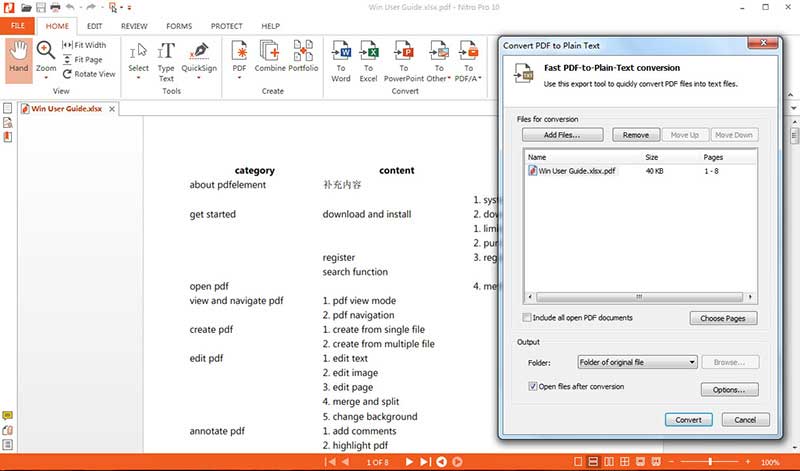
Primo Passaggio: Apri Nitro Pro e clicca sulla scheda Home. Appariranno numerose opzioni, tra cui quelle per la conversione.
Secondo Passaggio: Clicca su In Altro e poi su In Testo Semplice.
Terzo Passaggio: Si aprirà una schermata che ti permetterà di svolgere varie operazioni. Puoi aggiungere i file che vuoi convertire e selezionare le pagine. Puoi anche scegliere la cartella di destinazione del file.
Quarto Passaggio: Una volta configurate le impostazioni, clicca sul pulsante Converti.
Un Modo Più Semplice di Nitro per Convertire PDF in Text
È fuor di dubbio che creare, modificare e convertire documenti PDF possa essere impegnativo. Ma se si possiedono gli strumenti giusti, non è poi così difficile portare a termine queste operazioni. Segui i passaggi esposti in basso per convertire PDF in Text usando PDFelement .
PDFelement - Editor PDF adatto ai principianti ed economico
Modifica, unisci, converti, comprimi e firma PDF in modo semplice.
La Migliore Alternativa a Nitro da PDF a TXT – PDFelement – è quasi certamente il più efficace convertitore di PDF in Text in circolazione. Questo programma possiede un'ampia gamma di funzionalità che garantiscono l'esecuzione agevole di ogni operazione. Ecco alcune delle funzioni principali di PDFelement.
- Permette di convertire PDF in TXT, così come in Word, Excel, PowerPoint e molti altri formati.
- È in grado di convertire oltre 300 formati di file in PDF.
- Intuitivo da usare e semplice da installare e disinstallare
Primo Passaggio. Scarica il Programma e Clicca su In Text
Scarica PDFelement da una fonte autorizzata e apri il programma. Sfoglia le cartelle del computer per trovare il PDF che hai scelto di convertire
Clicca su Home e poi su In Text (così facendo indicherai al programma di convertire il tuo PDF in formato .txt) per configurare le impostazioni.

Secondo Passaggio: Seleziona i File PDF da Convertire
Dopo aver cliccato su In Testo si aprirà una schermata dalla quale potrai selezionare il documento – o i documenti – da convertire, cliccando su Aggiungi File. Cliccando sull'opzione Abilita OCR consentirai il riconoscimento di testo scansionato.
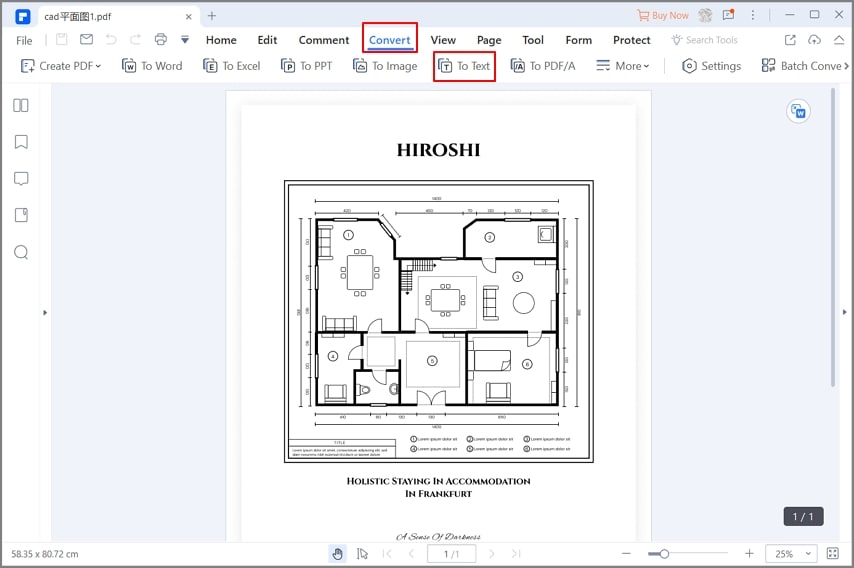
Terzo Passaggio. Converti in Text
Una volta completate le impostazioni finali, clicca sul pulsante Converti per ottenere il tuo file testuale modificabile.
Il file sarà convertito e salvato. La schermata Batch indicherà il formato e il percorso di salvataggio.

 100% sicuro | Senza pubblicità |
100% sicuro | Senza pubblicità |
Salvatore Marin
staff Editor
0Commenti